La Sony Dualsense, lodata come il miglior controller PS5 per le sue caratteristiche innovative, la presa superiore e il design ergonomico, migliora significativamente PlayStation 5. Collegarlo a un PC da gioco, tuttavia, non è sempre stato semplice (ricordi Dualshock 4?). Fortunatamente, il Dualsense vanta un solido supporto per PC, guadagnando il suo posto tra i migliori controller per PC. Esploriamo il semplice processo di connessione.

Collegamento del tuo controller PS5 al tuo PC: di cosa hai bisogno
- Un cavo USB-C capacità di dati. (Nota: alcuni cavi più economici forniscono energia solo.) Avrai bisogno di un cavo USB-C a USB-C se il tuo PC ha una porta USB-C o un cavo USB-C a USB-A per le porte USB standard.
- Un adattatore Bluetooth (se il tuo PC manca di Bluetooth integrato). Sono disponibili molti adattatori, alcuni si adattano a uno slot PCIe, altri che si collegano tramite una porta USB.
Collegamento del tuo doppio e PC potrebbe richiedere hardware aggiuntivo. Dualsense non include un cavo USB e non tutti i PC hanno Bluetooth. Pertanto, avrai bisogno di un cavo USB-C che trasferisce i dati (alcuni cavi più economici di alimentazione solo) o un adattatore Bluetooth.

La nostra scelta migliore: trasmettitore Bluetooth creativo BT-W5
Connessione tramite USB

- Collega il tuo cavo USB in una porta disponibile sul tuo PC.
- Collega l'altra estremità alla porta USB-C sul controller Dualsense.
- Aspetta che il tuo PC Windows riconosca il dualsense come un gamepad.
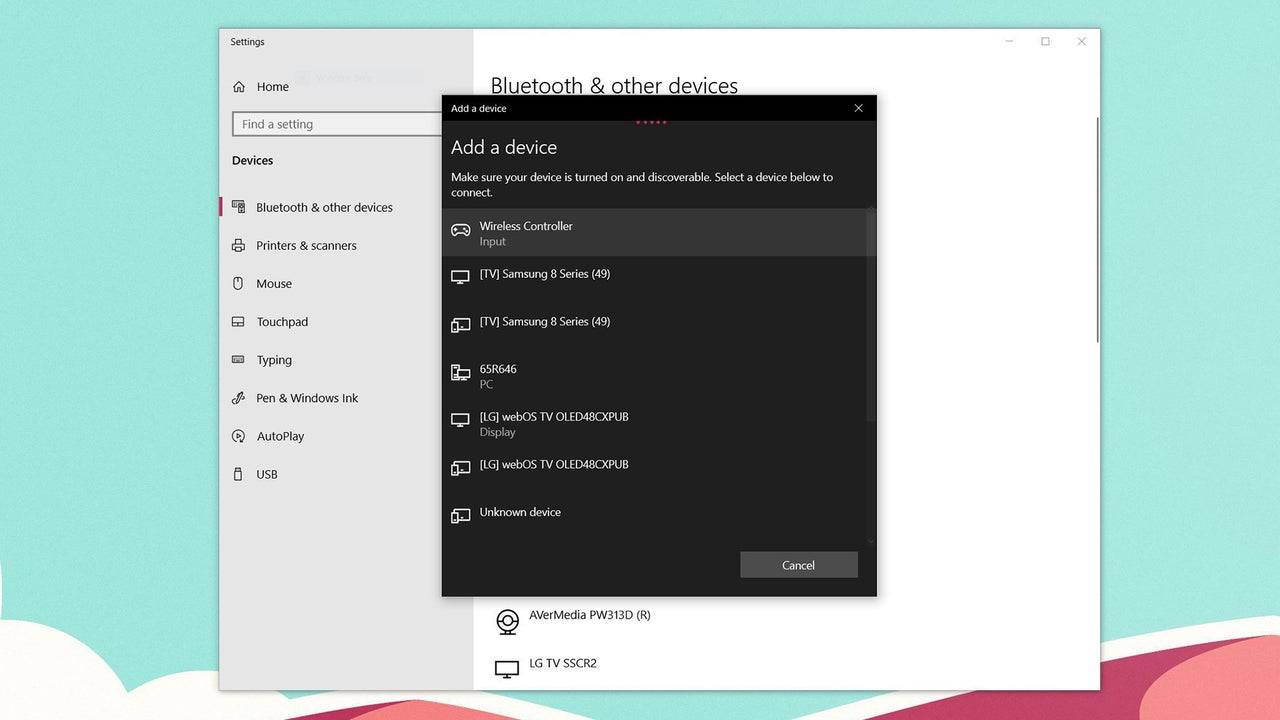
Collegamento tramite Bluetooth
- Accedi alle impostazioni Bluetooth del PC (premere il tasto Windows, digitare "Bluetooth" e selezionare Bluetooth e altri dispositivi ).
- Seleziona Aggiungi Bluetooth o altro dispositivo .
- Scegli Bluetooth dalla finestra pop-up.
- Con il controller Dualsense alimentati e disconnesso, premere e tenere premuto il pulsante PS e creare il pulsante (accanto al D-Pad) contemporaneamente fino a quando la barra della luce sotto il touchpad lampeggia.
- Seleziona il controller Dualsense dall'elenco dei dispositivi Bluetooth disponibili sul tuo PC.

 Ultimi download
Ultimi download
 Downlaod
Downlaod
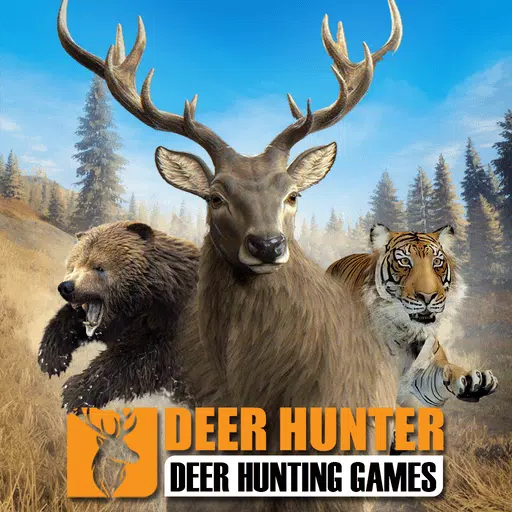



 Notizie principali
Notizie principali




![Cockham Superheroes – New Version 0.5.2 [EpicLust]](https://images.5534.cc/uploads/36/1719595948667ef3acb2d9e.jpg)



